Memang aplikasi WA yang terpasang di hpmu kelihatannya aman namun apakah kamu sudah tahu tips cara mengunci WA?
Meskipun hp hampir selalu dalam pengawasanmu dengan cara dipegang dan dikantongi namun bukan berarti aman dari ulah usil orang yang ingin melihat isi hpmu. Contoh penyadapan adalah foto profil wa diganti dengan foto orang lain.
Kalo belum tahu cara mengunci wa yuk simak penjelasan di bawah ini.
Cara mengunci WA agar tidak bisa dibuka orang lain
Bisa dikatakan bahwa saat ini di Indonesia aplikasi Whatsapp(WA) seolah-olah menjadi aplikasi wajib yang harus dimiliki oleh berbagai lapisan masyarakat mulai dari anak sekolah, anak kuliah, ibu rumah tangga, pengangguran, pensiunan, karyawan, pengusaha hingga pejabat.
Karena pentingnya menggunakan WA maka penting pula bagi kita untuk mengamankannya dari ulah usil orang lain dengan cara mengunci chat WA agar tidak bisa dibuka orang lain dan tidak bisa disadap.
Ada dua cara melindungi WA agar tidak bisa dibuka orang lain dan tidak bisa disadap yaitu tanpa aplikasi dan dengan aplikasi. Kali ini kita akan membahas kedua caranya.
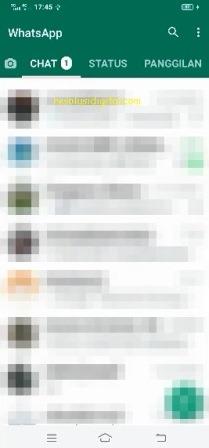
Cara mengunci WA tanpa aplikasi
Berikut ini tutorial cara mengunci WA tanpa aplikasi :
Cara mengunci WA di hp ASUS
1. Ketuk menu Pengaturan.
2. Ketuk menu AppLock.
3. Ketikkan kata sandi yang akan kamu gunakan.
4. Aktifkan pengunci pada WA untuk menyimpan perubahan.
Cara mengunci WA di hp OPPO
1. Ketuk menu Pengaturan.
2. Ketuk menu Kunci Layar & Kata Sandi.
3. Ketuk menu Enskripsi Asli.
4. Ketikkan kata sandi yang akan kamu gunakan.
5. Aktifkan pengunci pada WA.
Cara mengunci WA di hp Realme
1. Ketuk menu Pengaturan.
2. Ketuk menu Wajah dan Sandi.
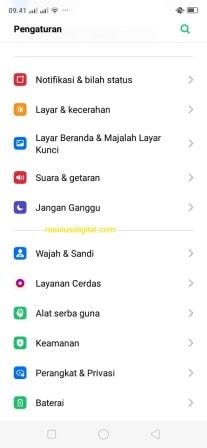 3. Ketuk menu Kata sandi layar kunci.
3. Ketuk menu Kata sandi layar kunci.
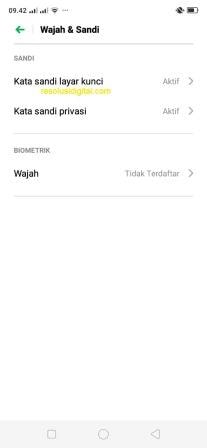 4. Ketikkan kata sandi yang akan kamu gunakan sebanyak dua kali.
4. Ketikkan kata sandi yang akan kamu gunakan sebanyak dua kali.
5. Ketuk OK untuk menyimpan perubahan.
Cara mengunci WA di hp VIVO
1. Ketuk menu Pengaturan.
2. Ketuk menu Wajah dan Sandi.
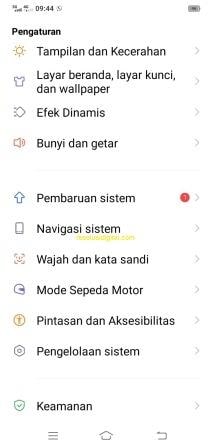 3. Ketuk menu Privasi dan enskripsi aplikasi.
3. Ketuk menu Privasi dan enskripsi aplikasi.
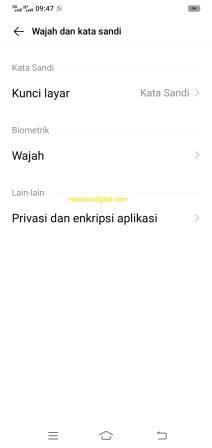 4. Ketikkan kata sandi yang akan kamu gunakan sebanyak dua kali.
4. Ketikkan kata sandi yang akan kamu gunakan sebanyak dua kali.
5. Ketikkan dua jawaban pertanyaan keamanan untuk pemulihan jika kata sandimu lupa.
6. Ketuk tombol di sebelah kanan Whatsapp hingga menjadi hijau yang berarti untuk mengaktifkannya.
Baca juga :
6 Penyebab Foto Profil WA Tidak Bisa Muncul dan Solusinya
Cara mengunci WA di hp Xiaomi
1. Ketuk menu Pengaturan.
2. Ketuk menu Wajah dan Sandi.
3. Ketuk menu Kata sandi layar kunci.
4. Ketikkan kata sandi yang akan kamu gunakan sebanyak dua kali.
5. Ketuk OK untuk menyimpan perubahan.
Cara mengunci WA di hp Samsung
1. Ketuk menu Pengaturan.
2. Ketuk menu AppLock.
3. Ketikkan kata sandi yang akan kamu gunakan.
4. Aktifkan pengunci pada WA untuk menyimpan perubahan.
Cara mengunci WA di IPhone
1. Ketuk menu Settings lalu ketuk menu Account dan ketuk menu Privacy.
2. Pada halaman Privacy ketuk menu Screen Lock.
3. Ada 2 pilihan untuk mengunci WA di Iphone yaitu fitur Face ID atau Touch ID.
4. Pilih salah satu fitur contohnya Touch ID lalu aktifkan Require Touch ID.
5. Pilih jangka waktu untuk mengunci WA mulai dari Immediately hingga waktu 1 jam.
Cara mengunci WA dengan aplikasi
Berikut ini tutorial cara mengunci WA dengan aplikasi :
1. Buka Google PlayStore lalu ketik AppLock dan ketuk tombol Instal.
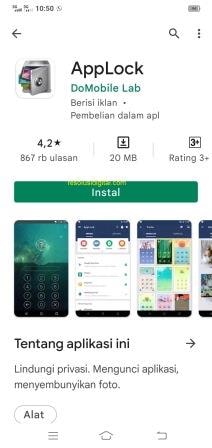 2. Setelah selesai Instal ketuk Buka.
2. Setelah selesai Instal ketuk Buka.
3. Pada menu Pengaturan Pengaktifan buat pola sebanyak dua kali sesuai keinginanmu.
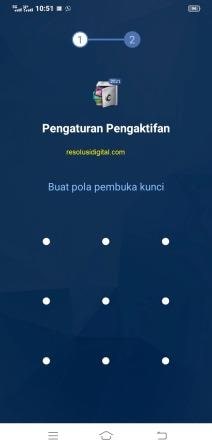 4. Muncul window persetujuan kebijakan privasi dan perjanjian penggunaan, ketuk tombol Setuju dan Mulai.
4. Muncul window persetujuan kebijakan privasi dan perjanjian penggunaan, ketuk tombol Setuju dan Mulai.
5. Muncul halaman Privasi pilih aplikasi yang mau kamu kunci contohnya Whatsapp lalu ketuk tombol Izinkan.
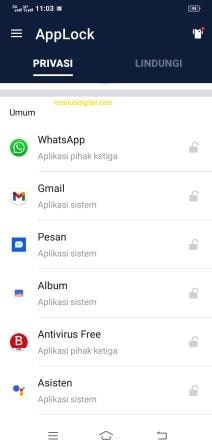 6. Ketuk pengaktifan penggunaan AppLock.
6. Ketuk pengaktifan penggunaan AppLock.
7. Pilih aplikasi Whatsapp dan ketuk simbol gembok terbuka di sebelah kanannya hingga gemboknya menjadi terkunci.
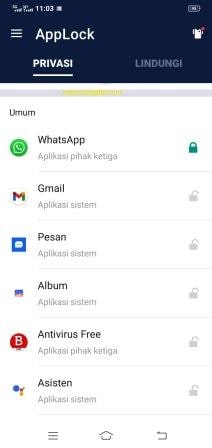 8. Selesai sekarang kamu sudah berhasil mengunci WA dengan aplikasi.
8. Selesai sekarang kamu sudah berhasil mengunci WA dengan aplikasi.
Jadi setiap kali kamu membuka WA maka kamu harus memasukkan pola yang benar agar bisa mengaksesnya.
Selain Applock banyak juga aplikasi lain yang tersedia di Play Store dan AppStore yang fungsinya sama.
Ada aplikasi yang hanya mengunci WA saja dan ada juga yang bisa mengunci banyak aplikasi sekaligus.
Metode pengunciannya juga berbeda, ada aplikasi yang mengunci WA dengan pola, PIN atau sidik jari.
Dengan banyaknya pilihan ini kamu jadi bebas memilih aplikasi mana yang cocok buatmu.
Cara mengunci WA agar tidak bisa disadap
Berikut ini Cara mengunci WA agar tidak bisa disadap:
1. Autentikasi Dua Langkah
Cara mengunci WA dengan memilih Autentikasi dua langkah merupakan fitur keamanan tambahan.
Setelah kamu mengaktifkan Autentikasi langkah selanjutnya kamu perlu memasukkan alamat email yang berguna
sebagai langkah pemulihan saat kamu lupa PIN sekaligus membantu menjaga keamanan akunmu.
Cara mengunci WA agar tidak bisa disadap dengan mengaktifkan Autentikasi dua langkah :
1. Buka aplikasi Whatsapp
2. Ketuk titik tiga vertikal di sudut kanan atas layar lalu ketuk Setelan.
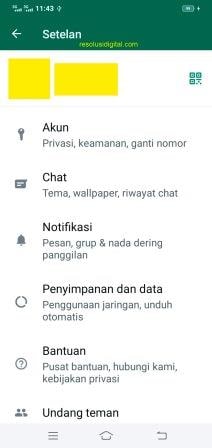 3. Ketuk Akun lalu ketuk Verifikasi dua langkah dan ketuk Aktifkan.
3. Ketuk Akun lalu ketuk Verifikasi dua langkah dan ketuk Aktifkan.
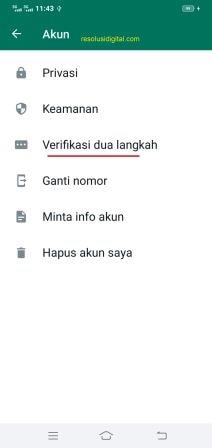 4. Selanjutnya masukkan PIN 6 digit yang kamu inginkan sebanyak dua kali lalu konfirmasi.
4. Selanjutnya masukkan PIN 6 digit yang kamu inginkan sebanyak dua kali lalu konfirmasi.
 5. Ketikan alamat email sebanyak dua kali untuk pemulihan saat kamu lupa PIN sekaligus membantu menjaga keamanan akunmu.
5. Ketikan alamat email sebanyak dua kali untuk pemulihan saat kamu lupa PIN sekaligus membantu menjaga keamanan akunmu.
6. Ketuk Simpan atau Selesai.
2. Whatsapp Web
Cara mengunci WA melalui Whatsapp web sangat penting kamu ketahui apalagi kalau mengakses WA menggunakan laptop atau PC kantor.
Cara mengunci WA melalui Whatsapp web :
1. Buka aplikasi Whatsapp.
2. Ketuk titik tiga vertikal di sudut kanan atas layar lalu ketuk menu Perangkat tertaut.
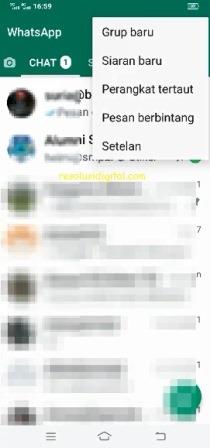 3. Ketuk perangkat untuk keluar, contohnya ketuk Firefox(Windows).
3. Ketuk perangkat untuk keluar, contohnya ketuk Firefox(Windows).
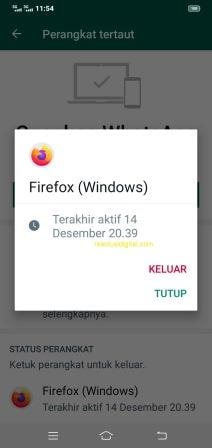 4. Ketuk Keluar.
4. Ketuk Keluar.
5. Selesai, sekarang WA tidak bisa diakses melalui web. Agar bisa mengaksesnya lagi melalui web maka kamu harus mentautkannya kembali.
Kesimpulan
Dari penjelasan panjang di atas mengenai cara mengunci WA kiranya kamu sudah bisa mempraktekkannya
agar chat Whatsappmu tidak bisa dibuka orang lain dan tidak bisa disadap seperti mengganti nomor wa, mencuri data-data penting, mengganti foto profil wa keren dan lainnya.
